Тест скорости локальной сети
Периодически сталкиваюсь с необходимостью определения скорости передачи данных по локальной сети. Замеры можно проводить вручную. С этой целью отправляем файл фиксированного размера по FTP. Затем необходимы трудоемкие расчеты соотношения размера файла и продолжительности его передачи, часто включающие значительные погрешности. Это отнимает силы и время, поэтому не стоит заново изобретать велосипед, за нас это могут сделать удобные в использовании программы. Я обычно пользуюсь несколькими.
Делает все то же самое, только сама и быстро. Преимуществом является сочетание компактности программы с возможностью создания больших тестовых файлов. Оснащена пакетом дополнительных возможностей, вроде просмотра списков оборудования, подключенного к серверу, и поддержки командной строки. Удобный интерфейс позволяет отслеживать весь процесс, а в качестве бонуса — отсутствие необходимости установки.
Скачать LAN Speed Test — http://www.totusoft.com/downloads.html

Измеряем реальную скорость локальной сети и канала Internet.
Рассмотрим, как проверить реальную скорость сети (пропускную способность) между двумя удаленными хостами, в том числе и через канал Internet.
Для проверки реальной скорость сети (пропускную способность) локальной сети между двумя удаленными хостами нам поможет замечательная программы Iperf / Iperf3 они не совместимы между собой.
Как говорит википедия:
- Iperf — кроссплатформенная консольная клиент-серверная программа — генератор TCP и UDP трафика для тестирования пропускной способности сети.
- Iperf3 — кроссплатформенная консольная клиент-серверная программа — генератор TCP, UDP и SCTP трафика для тестирования пропускной способности сети. Написана с нуля и не совместима с предыдущей реализацией, хотя и содержит часть кода предыдущей реализации.
Возможности:
Утилита позволяет генерировать трафик различного типа для анализа пропускной способности сети. Поддерживается многопоточная работа (в версии 2 посредством запуска на разных портах, в версии 3 — параметром у клиента). По умолчанию тест выполняется в направлении от клиента к серверу. Чтобы проводить двунаправленное тестирование со стороны клиента, необходимо использовать ключ -r (или -d для одновременной передачи пакетов в обоих направлениях) в версии 2 и ключ -R в версии 3.
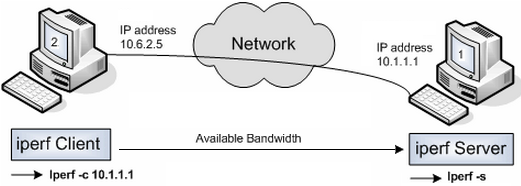
Особого смысла копипастить википедию я не вижу см. Википедия
Более детально с картинками можно почитать тут: Тестирование пропускной способности сети с Iperf
А теперь посмотрим, как с помощью этих же утилит проверить скорость Internet
Заходим на сайт и выбираем докуда мы хотим протестировать канал, например до Москвы:
Вот что предлагает нам сайт. Как видим: нам необходимо использовать программу Iperf3, подключаться на порт 5201.
Замечание: для того чтоб скопировать верно адрес сервера необходимо кликнуть на speedtest.hostkey.ru
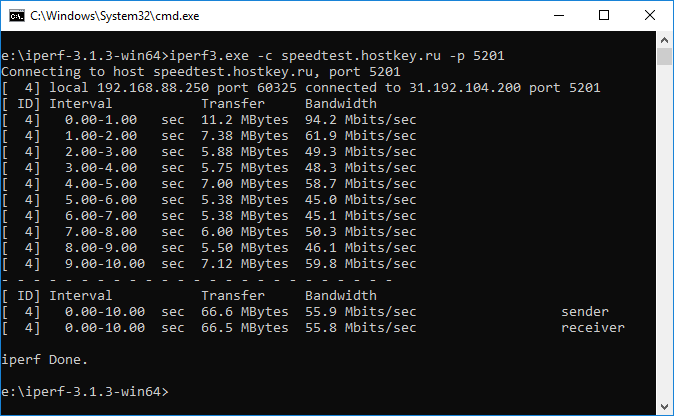
По умолчанию у нас тест идет 10сек и от клиента к серверу. Теперь проведем тест от сервера к клиенту и выберем интервал теста более 10сек для полноты картины:
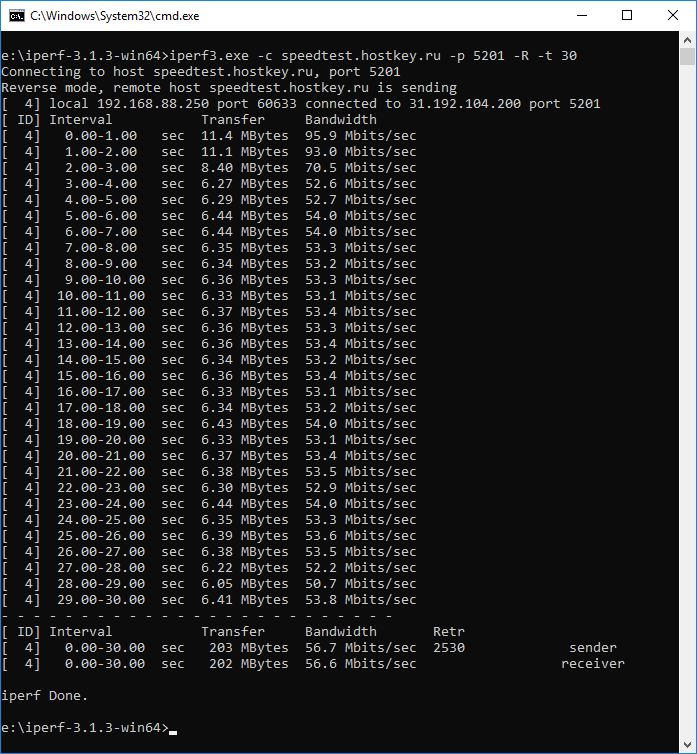
Справка по командам:
На практике мы можем использовать данную утилиту для периодической проверки загруженности канала Internet или же локальной сети в частности маршрутизатора.
От чего зависит скорость интернета
Главный фактор, влияющий на качество подключения, связан с тарифом и предусмотренными им условиями интернет-трафика.
Кроме того, огромное значение имеет способ соединения, использующийся оператором для поддержания своих услуг:
- мобильный интернет;
- стандартная городская линия (кабель);
- wi-fi и беспроводная связь.
Надёжнее всего второй вариант, поскольку он позволяет добиться наибольшей скорости и практически исключает потери качества соединения.
Наибольшие сложности вызовет мобильная сеть, поскольку она зависима от места массы факторов:
- места нахождения пользователя (в разных частях города разный уровень сигнала);
- рельефа окружающей местности (холмы, высокие здания, возвышенности мешают приёма сигнала с радиовышки);
- погоды (в дождь и ненастье показатели снижаются).
Нельзя забывать и про время. В пиковые часы, когда в сеть выходит одновременно много пользователей, нагрузка на оператора возрастает, а возможности его сервера остаются неизменными, что приводит к падению трафика.
↓ 05 — NetIO-GUI | Windows
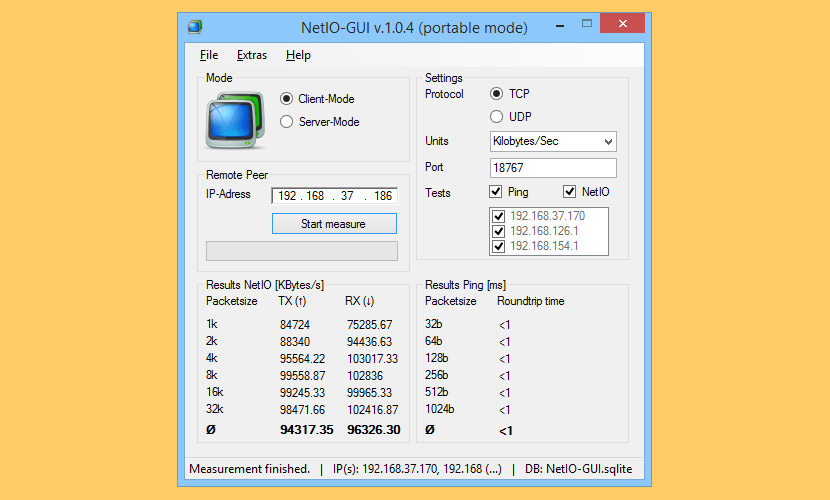
NetIO-GUI — это интерфейс Windows для многоплатформенной утилиты командной строки «netio». Он измеряет время ответа ICMP и скорость передачи по сети для пакетов разных размеров и протоколов. Все результаты хранятся в файле базы данных SQLite и могут быть легко сопоставлены. NetIO-GUI является предпочтительным для оценки качества одноранговых соединений, таких как VPN.
Программы, помогающие провести анализ трафика
Анализ трафика — это сложный процесс, который должен быть известен любому профессионалу в IT-индустрии, сисадмину и другим специалистам в области. Процедура оценки передачи пакетов больше похожа на искусство, чем на элемент технического управления. Одних данных от специальных программ и инструментов тут недостаточно, необходима ещё интуиция и опыт человека. Утилиты в этом вопросе лишь инструмент, что показывает данные, остальное должен делать уже ваш мозг.
Wireshark
Wireshark — это новый игрок на рынке сетевого анализа трафика. Программа имеет довольно простой интерфейс, понятное диалоговое окно с выводом данных, а также множество параметров для настройки. Кроме того, приложение охватывает полный спектр данных сетевого трафика, потому является унитарным инструментом для анализа без необходимости добавлять в функционал программы лишние утилиты.
Wireshark имеет открытый код и распространяется бесплатно, поэтому захватывает аудиторию в геометрической прогрессии.
Возможно, приложению не хватает визуализации в плане диаграмм и таблиц, но минусом это назвать сложно, так как можно не отвлекаться на просмотр картинок и напрямую знакомиться с важными данными.
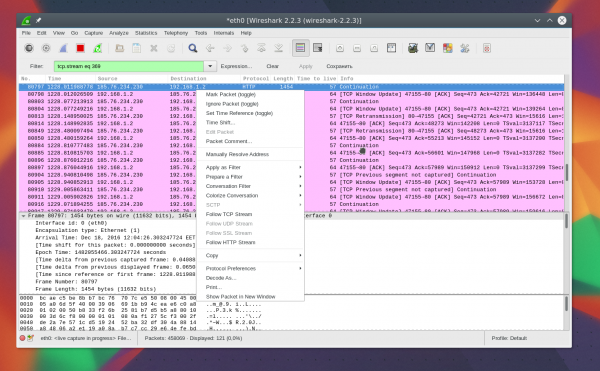
Wireshark — это программа с открытым кодом для анализа трафика ЛС
Видео: обзор программы Wireshark
Kismet
Kismet — это отличный инструмент для поиска и отладки проблем в ЛС. Его специфика заключается в том, что программа может работать даже с беспроводными сетями, анализировать их, искать устройства, которые настроены неправильно, и многое другое.
Программа также распространяется бесплатно и имеет открытый код, но сложный в понимании интерфейс немного отталкивает новичков в области анализа трафика. Однако подобный инструмент всё больше становится актуальным из-за постепенного отказа от проводных соединений. Поэтому чем раньше начнёшь осваивать Kismet, тем скорее получишь от этого пользу.
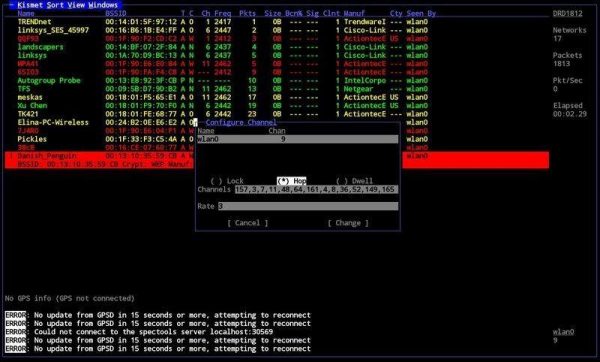
Kismet — это специальный инструмент для анализа трафика с возможностью вывода информации о беспроводной сети
NetworkMiner
NetworkMiner — это продвинутое программное решение для поиска проблем в сети через анализ трафика. В отличие от других приложений, NetworkMiner анализирует не сам трафик, а адреса, с которых были отправлены пакеты данных. Поэтому и упрощается процедура поиска проблемного узла. Инструмент нужен не столько для общей диагностики, сколько для устранения конфликтных ситуаций.
Программа разработана только для Windows, что является небольшим минусом. Интерфейс также желает лучшего в плане восприятия данных.
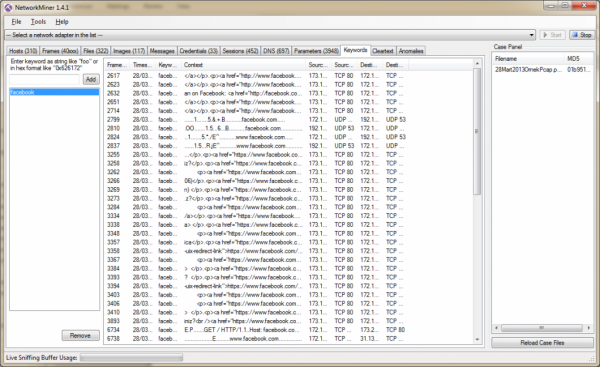
NetworkMiner — это инструмент для Windows, который помогает находить конфликты и неточности в ЛС
Провести полный анализ сети можно как штатными, так и сторонними способами. А полученные данные помогут исправить возможные неполадки, недочёты и конфликты.
Альтернативные способы проверки с помощью программ
Существует ещё два способа проверить скорость вашего интернета, не прибегая к помощи онлайн сервисов. У них есть очевидные плюсы и минусы, но опытные пользователи отмечают, что именно с помощью таких измерений можно узнать самые точные скоростные показатели интернета.
Проверка через uTorrent
Используя торрент-клиент, можно узнать свою скорость, не скачивая никаких программ.
Как сделать измерение скорости с помощью Торрента:
- скачайте программу с официального сайта;
- найдите торрент раздачи с большим количеством сидов (больше двух тысяч) и достаточным числом качающих (личей);
- поставьте торрент в очередь на загрузку;
- остановите другие загрузки и раздачи;
- возобновите загрузку «тестируемого» торрент файла;
- по истечении двух минут можете записывать показания – это максимально возможная скорость интернета.
Недостатком такого метода является зависимость от людей, скачивающих и раздающих данный торрент. От их количества зависит скорость замера на компьютере.
Проверка с помощью Download Master
Программа является менеджером скачивания файлов. Именно этот метод используется для самых точных измерений скорости интернета в реальном времени.
Как проводится тест:
- скачайте менеджер загрузок Download Master;
- найдите файл большого размера – это требуется для успешного измерения скорости;
- для более точных результатов теста, в настройках программы поставьте максимальное количество секций для скачивания;
- добавьте файл в очередь загрузок;
- выключите все остальные закачки;
- выключите все сторонние программы, которые используют возможности интернета;
- включите загрузку тестового файла;
- отсчитайте 5-10 секунд и начинайте считывать показания – это максимальные скоростные показатели.
Минус проги всё тот же – зависимость от других пользователей онлайн, скачивающих с сервера. Если их будет слишком много, то и не рассчитывайте на точные результаты измерений.
Что такое CORS?
Суть технологии CORS достаточно проста, она позволяет предоставить веб-странице доступ к ресурсам другого домена. Например, есть домен А (2IP.ua), желающий загрузить ресурсы с сервера Z (сервер проверки скорости). Для того чтобы это стало возможным, веб-серверу Z, который отдает контент, достаточно указать в заголовке ответа Access-Control-Allow-Origin доверенный домен A. Тогда для страниц этого домена, ограничения принципа одинакового источника на запрашиваемые страницы, не будут действовать. После этого страницы сервера A смогут загружать контент непосредственно с сервера Z.
Мы предлагаем любому желающему предоставить свой сервер в качестве хоста (CDN) проверки скорости интернет соединения наших пользователей.
Измерение скорости сети с помощью Iperf
Рассмотрим теперь несколько примеров использования iperf для тестирования пропускной способности сети. В этом примере мы будем использовать сервер с CentOS в качестве сервера iperf. Запустим утилиту iperf в серверном режиме:
Сервер iperf запущен, он ожидает соединения на порту TCP/5201.
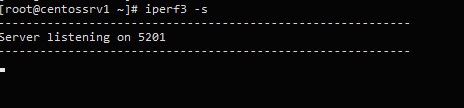
# iperf3 -s -w 32768 –p 5203
-w 32768 – зададим размер окна TCP в 32 KB (по умолчанию около 8 Кб)
–p 5203 – порт, на котором ожидает подключения iperf (напоминаю, что iperf2 по умолчанию слушает на порту 5001.
В качестве клиента iperf я использую компьютер с Windows 10. Запустите командную строку и перейдите в каталог с исполняемым файлом iperf:
Чтобы запустить проверку сети со стороны клиента, укажите адрес (имя) сервера iperf:
iperf3.exe -c 192.168.1.202
Если вы запустили сервер iperf с увеличенным размером TCP окна, вы можете использовать следующую команду для получения максимальной нагрузки на сеть:
iperf3.exe -c 192.168.1.202 -P 8 -t 30 -w 32768
- -c168.1.202 – IP адрес сервера iperf;
- -w32768 — увеличиваем размер TCP окна;
- -t30 – время в секундах, в течении которого выполняется тестирование (по умолчанию 10 секунд);
- -P8 — число параллельных потоков (подключений), используется для получения максимальной нагрузки на канал.
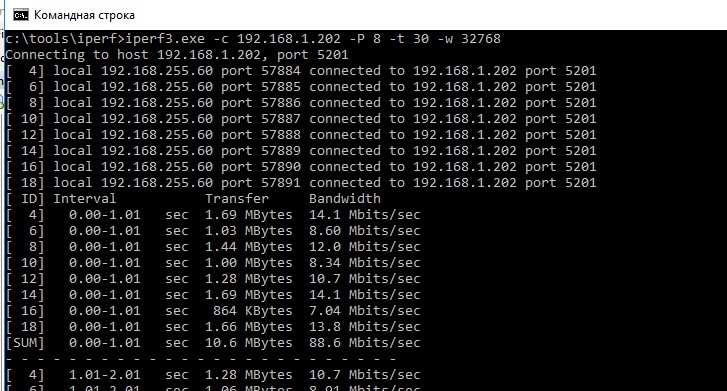
В нашем примере тестирование длилось 30 секунд. В итоговом отчете нас интересует значения столбца Bandwidth в последней строки [SUM]. В нашем случае средняя пропускная способность сети между двумя узлами – 79,7 Мбит/с. Было передано 285 Мб данных (столбец Transfer).
С помощью аргумента –f можно изменить формат отображения скорости передачи (биты, килобиты, мегабайты). С помощью опции –i можно указать интервал, через который нужно отображать промежуточные результаты. Это удобно при продолжительных тестах (несколько минут, часов).
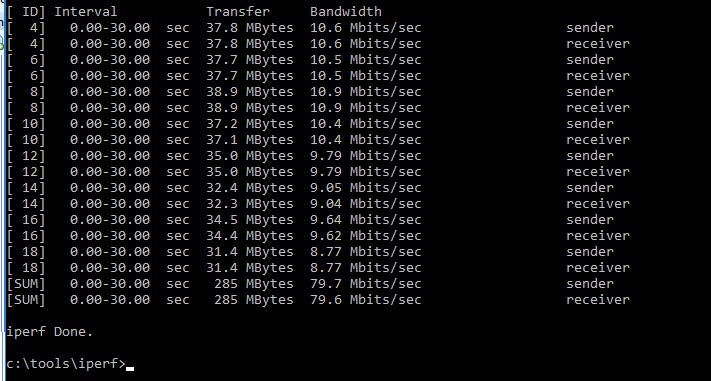
Можно запустить iperf в обратном режиме (сервер отправляет данные, а клиент принимает), для этого на клиенте указывается опция –R.
По-умолчанию утилита генерирует TCP трафик, если вам нужно проверить скорость сети для UDP пакетов, необходимо использовать ключ –u (сервер при этом запускается командой: iperf3 -s –u ).
Если вам нужно проверить ваш интернет-канал (предоставляемый провайдером), можно воспользоваться одним из публичных iperf серверов (список доступен здесь):
iperf3 -c iperf.it-north.net
Если нужно оценить пропускную способность сети в обоих направлениях (в дуплексом режиме), дополнительно на клиенте нужно указать опцию –d:
iperf3.exe -c IP -P 8 -t 30 -w 32768 -d
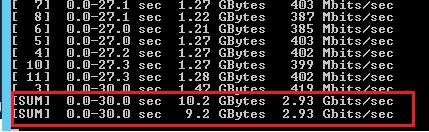
Во время выполнения теста сете с помощью iperf вы можете следить за нагрузкой на сетевой интервейс компьютера через Task Manager.
Важно отметить, что при тестировании Iperf используем всю доступную пропускную способность канала связи между клиентом и сервером, что может негативно повлиять на продуктивные приложения и пользователей.
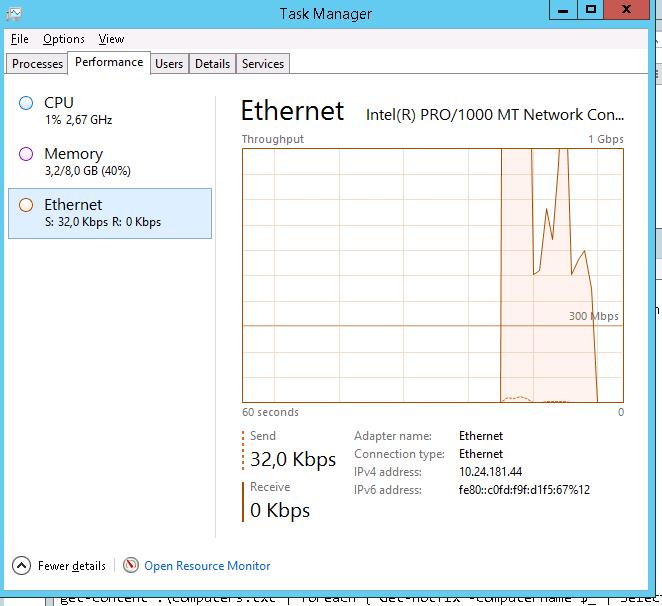
Полный список опций утилиты iperf можно получить так:
Iperf – простая и удобная сетевая утилита, которая поможет вам измерить производительность сетевого подключения и максимальную скорость передачи данных между двумя устройствами.
Предыдущая статья Следующая статья
Утилита классная. Хорошо помогает замерять скорость между компами, и выяснять проблемы, почему у пользователя что-то там тормозит. Но, иногда возникают проблемы, как объяснить удаленному пользователю запустить «iperf.exe -s». По умолчанию эта утилита не установлена. Но её можно установить на всех компах домена как службу. Я сделал так:
Скриптом через групповую политику скопировал её на всё компы в «%windir%system32» — пусть всегда под рукой будет.
Чтоб вручную на удаленных компах её не запускать, также скриптом через powershell создал службу с автоматическим запуском:
New-Service -Name «Iperf» -BinaryPathName «%windir%system32iperf.exe» -DisplayName ″Iperf″ -Description ″Iperf″
Set-Service -Name «Iperf» -StartupType Auto
Память отожрала ровно 1000кб.
Теперь в любой момент времени можно проверить скорость соединения между компами, и если выясняется, что заявленная скорость ниже, перенаправляю проблему в отдел связи, разбирайтесь, почему связь тормозит.
…и первый залетевший дятел разрушит всю цивилизацию
А вы не думали что таким образом вашу сеть можно заDOS-ить всего одной командой . Если такие тесты требуется часто выполнять довольно часто, хотя бы отмените автозапуск службы. И запускайте ее по-необходимости.












